Salam Teman Koding, kali ini Konsep Koding akan berbagi tutorial mengenai cara berpindah halaman di Flutter atau Navigator dengan kasus berbeda files. Kan sangat tidak etis bila kamu membuat sebuah aplikasi hanya dengan satu file saja, aplikasi disini maksudnya real world application. Sudah barang tentu kamu harus menggunakan banyak file dan folder project.
2. Memulai Koding Navigaisi Flutter Beda File/Class
3. Penjelasan Kode Flutter
Setelah itu buat sebuah file baru di lib/secondpage.dart kemudian ketikan kode di bawah ini :
Setelah itu run project flutter mu dengan perintah di bawah ini:
Apa Yang Akan Kita Pelajari?
1. Membuat Project Flutter Baru2. Memulai Koding Navigaisi Flutter Beda File/Class
3. Penjelasan Kode Flutter
Membuat Project Flutter Baru
Pertama hal yang perlu kamu lakukan bila belum memiliki Project flutter adalah membuat project terlebih dahulu agar bisa mengikuti tutorial ini
Buka terminal/cmd dan ketikan perintah dibawah ini
flutter create navigasi
Memulai Koding Navigaisi Flutter Beda File/Class
Setelah kamu berhasil membuat project baru flutter silahkan ubah file di lib/main.dart menjadi seperti kode di bawah ini:Setelah itu buat sebuah file baru di lib/secondpage.dart kemudian ketikan kode di bawah ini :
Setelah itu run project flutter mu dengan perintah di bawah ini:
flutter runJika berhasil maka hasilnya akan seperti gambar-gambar di bawah ini :
 |
| Flutter Navigasi Berbeda Files |
 |
| Flutter Navigasi Berbeda Files |
Penjelasan Kode Flutter
Pertaman kita mengimport screen kedua : import 'secondpage.dart';
Kemudian kita push navigator agar pindah halaman di flutter :
Navigator.push(Kemudian secondpage.dart kita tuliskan kode di bawah ini agar kembali ke screen sebelumnya :
context,
MaterialPageRoute(builder: (context) => SecondPage())
);
Navigator.pop(context);Sekian tutorial flutter Bahasa Indonesia kali ini semoga tutorial ini dapat bermanfaat dan membantu kamu yang sedang mempelajari navigation and routing di Flutter Dart. Terimakasih Happy Coding And Keep Learning.
Baca Tutorial Flutter Dart KonsepKoding Lainnya:

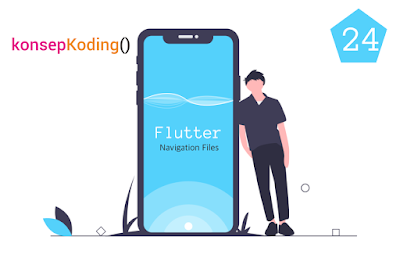
0 Comments